Cum de a schimba fundalul și sunetul de încărcare Windows 7
Astăzi vă va spune cum să modificați fundalul și sunetul de încărcare Windows 7. Nu există nici o valoare practică în această acțiune acolo, dar nu și pentru cei cărora le place să fie la fel ca toate la fel! metode standard pentru a schimba fundalul nu este Fabregas, dar există câteva metode care funcționează 100%, pe care le voi descrie.
Pentru a începe cu vom înțelege cum de a schimba fundalul în timpul încărcării Windows 7. Există două variante ale unei schimbări de fond, analiza-le unul câte unul:
1 variantă de realizare. Schimbarea fundalului la boot Windows 7 cu software-ul Changer fundal Logon
Opțiunea pentru leneși și cei care se tem să meargă în registru. Pentru această opțiune, aveți nevoie pentru a descărca Changer programul Logon Background, dezarhivați-l și a alerga.
Descarcă fundal Logon ChangerRazmer fișier descărcat - 319 kb.
După pornirea programului, trebuie să specificați un dosar în care imaginile sunt pre-pregătite pentru fundal. Pentru a face acest lucru, faceți clic pe „selectați un dosar“ și selectați dosarul
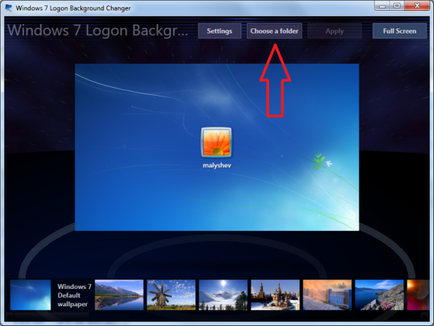
Apoi, în partea de jos, veți vedea toate imaginile care sunt în dosarul făcând clic pe fiecare dintre ele în centrul ecranului, veți vedea va arata ca ferestrele de fundal de încărcare.
2 realizare. Specificați calea către imaginea în registru
Opțiunea pentru cei care nu se tem să meargă în registru și de a face modificări, sau pentru cei care se tem de a rula programe terțe pe PC-ul)).
- Numai JPG tip de fișier
- Dimensiunea nu trebuie să depășească 256 KB.
- Dimensiunea imaginii trebuie să se potrivească cu dimensiunea ecranului, în caz contrar se va întinde / comprima.
- Numele imaginii trebuie să fie „backgroundDefault.jpg“
La urma urmei făcut, reporniți computerul și bucurați-vă de noua imagine.
Schimbarea sunetul de încărcare Windows 7
Aici este o compilație de sunete care pot fi folosite pentru a schimba sunetul de descărcare ferestre
După ce ați decis cu privire la alegerea sunetului, puteți continua să-l instalați. Deschideți Explorer (ca administrator), du-te la folderul C: \ Windows \ Media și pune-l în fișierul dorit.
Apoi, deschideți "Start" - "Control Panel" - "Hardware și sunet" - "Sound". Ne întoarcem la fila „Sunete“, și de a face seria:
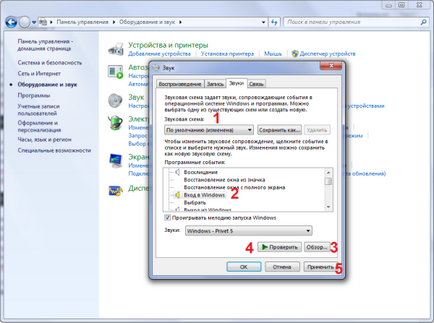
Gata! Acum, reporniți computerul și baldeem noul sunet!